Как достать чат из архива в телеграм
На сегодняшний момент времени мессенджер Telegram имеет большую популярность во всем мире. Он успешно конкурирует с такими монстрами как: Viber и WhatsApp. Такая тенденция обусловлена высокой безопасностью Телеграмма и его широкими функциональными возможностями, а также постоянными обновлениями, которые разработчики добавляют в свое детище.
Для многих людей мессенджер Telegram стал не просто программой для общения, но и инструментом для ведения деловой переписки, обучения и других полезных целей. Тем не менее объем информации, передаваемой через месcенджер постоянно растет и увеличивается количество чатов, а человеческий мозг не способен обрабатывать одновременно такой огромный объем информации. Поэтому разработчики Telegram учли этот очень важный нюанс, что нельзя утверждать об их конкурентах, и в последних версиях мессенджера для разных платформ включили опцию, позволяющую делать архивирование чатов, каналов и некоторых диалогов. Данная функция очень полезна и позволяет не только разграничить личное пространство, но и сосредоточиться на важном и нужном пользователю общении. Тем не менее, далеко не все пользователи знают, что такое архив в Телеграмме, где в Телеграмме архив и как его использовать. Поэтому ниже мы вас ознакомим с этими важными моментами, которые вам помогут комфортно взаимодействовать с программой.
Архив в Телеграмме и его особенности

В мессенджер Telegram архив представляет собой специальное хранилище реализованной в виде отдельной папки, помещающей в себя отдельные каналы, чаты и боты. Благодаря появлению хранилища в новых версиях программы у пользователей появилась возможность очищать список чатов от ненужных им, и тем самым скрывать неиспользуемые диалоги. Тем не менее, вся эта информация не будет полностью потеряна и в любой момент пользователь сможет восстановить необходимые данные и контакты. В хранилище можно помещать неограниченное количество чатов в любом удобном порядке для пользователя.
Где найти архив в Телеграмме
По умолчанию архив в мессенджер Telegram замаскированный и пользователи его сразу не видит. Его активация происходит через раздел основного меню программы «Чаты», в тех случаях, когда у вас появится необходимость в использовании хранилища.
Поэтому для его активации вам нужно выполнить следующие действия:
- Запустить мессенджер Telegram на своем электронном устройстве.
- Отыщите беседу, канал или группу, которую вы хотите поместить в архив.
- Выбрав необходимый объект, проведите по нему справа налево пальцем или стилусом до тех пор, пока не появится иконка, имеющая вид коробки.
- Как только значок коробки с надписью: «В архив» станет синим, отпустите палец/стилус и выбранный вами контакт или чат окажется в архиве, о чем свидетельствует появление чата: «Архив», и надписи внизу: «Чат в архиве» при успешном добавлении.
Вышеприведенная процедура действий подходит для мобильных телефонов, работающих под управлением операционных систем iOS и Андройд.
Если вы используете мессенджер Telegram на настольном компьютере или ноутбуке, тогда для активации архива вам необходимо произвести следующие действия:

- Запустить мессенджер Telegram.
- В левой части окна программы найти не нужный в данный момент объект.
- Кликнуть правой кнопкой мыши и выбрать пункт меню с названием «Архивировать чат».
Теперь вы активировали хранилище, и вы его сможете увидеть в виде рисунка с коробкой, размещенной в самом верху списка контактов. Другие действия выполняются аналогично через правый щелчок мыши.
Управление архивом в мессенджере Telegram

После перезапуска Телеграмма архива уже не будет среди чатов, но не пугайтесь, чтобы открыть архив на мобильных телефонах, пользователю необходимо чуть потянуть экран вниз, пока не появится надпись: «Отпустите для вывода архива», а затем отпустить и архив появится над всеми чатами.
Для выполнения различных операций над хранилищем вам необходимо запомнить некоторые простые действия. Так пользователям мобильных телефонов, работающих под управлением операционной системы iOS нужно сделать свайп влево, чтобы иметь возможность выполнять следующие действия:
- Зафиксировать диалог.
- Вернуть чат из архива в активный режим.
- Удалить выбранный объект.
Если зажать название беседы, то у пользователя появится возможность выполнить две операции, а именно:
- Пометить как прочитанное.
- Активировать уведомления.

При зажатии названия беседы как в основном меню, так и в архиве, появляется панель с инструментами в верхней части экрана, если выбрать выплывающее меню справа, то появляются несколько вариантов действий, которые отображены на картинке ниже (для действий с архивом пункт «В архив» заменяется на «Вернуть»).

Существует еще один вариант возврата чатов, отправленных в архив, для этого находясь внутри, нужно аналогично отправке, удерживая палец, свайпнуть влево, пока надпись вернуть не станет синей и отпустить, после этого контакт будем снова в основном списке.
Заключение
Подводя итоги, следует отметить, что теперь, когда вы ознакомлены с основными возможностями архива в Телеграмм, вы сможете упорядочить свое общение и сосредоточиться на важных для вас повседневных задачах, а при необходимости вернуть снова нужную вам информацию.
На форумах и сайтах по интересам часто встречается вопрос, где в Телеграмме находится архив, и что это такое. Ниже рассмотрим, в чем особенности этой опции, для каких целей она предназначена и как работает. Также приведем инструкцию, как добавить архив и убрать из него чат, контакт, бота или группу.
Что это
Архив в Telegram — специальная папка, предназначенная для добавления в нее ненужных элементов общения. Цель создания в том, чтобы помочь пользователям очистить персональный лист от старой и неактуальной информации. Внесение в такой файл не мешает группировать чаты по тематике или другим параметрам. В дальнейшем можно в любой момент достать данные и использовать их в обычном режиме.
Не нужно путать архив в Телеграмме с архивированием. Папка находится в общей списке и не замещает резервную копию. Иными словами, в случае удаления мессенджера заархивированные сведения будут также удалены.
Как видно, функция полезна и позволяет быстро разгрузить рабочее пространство. Это особенно важно для активных пользователей, часто меняющих контакты для общения.
Где находится
Перед тем как добавить в архив контакт, группу или бота, важно разобраться, где он находится. Информация пригодится, если вы захотите разархивировать спрятанный ранее файл. Архив находится над активными чатами. Если он мешает, его можно спрятать или перевести в обычный режим. Как это правильно сделать, рассмотрим ниже.

Как добавить данные в архивную папку в Телеграмме
Сразу отметим, что инструкция по архивированию отличается для телефона и компьютера. Рассмотрим эти моменты по отдельности.
На компьютере
Если вы пользуетесь Telegram на ПК, необходимо открыть приложение. После этого сделайте такие шаги:
- Найдите диалог или контакт, который уже устарел и мешает в Телеграмме.
- Жмите на него правой кнопкой мышки.
- Выберите пункт Архивировать…

Обратите внимание, что после выполнения этих действий файл переносится в раздел с названием Архив. Он находится в самом верху списка. Если вы хотите сэкономить пространство, жмите на него правой кнопкой мышки и выберите пункт Свернуть. В таком случае остается только надпись Архив. Еще один вариант — перенос папки в главное меню.

На телефоне
Если под рукой только смартфон, необходимо зайти в приложение и найти чат, группу или контакт, нуждающиеся в переносе. Далее сделайте следующее:
- зажмите нужную строчку;
- кликните по трем точкам в правом углу экрана;
- появится всплывающее меню, жмем «в архив».
При длительном нажатии на ссылку в папке появляется пункт, позволяющий скрыть папку над списком чатов в Телеграмме.
Как достать архивные данные в Телеграмме
Через некоторое время может возникнуть вопрос, как вернуть чат из архива в Телеграмме. Здесь подходы особо не отличаются. Но для удобства приведем инструкцию для смартфона и компьютера отдельно.
На ПК
Для начала рассмотрим, как вытащить чат из архива на Телеграмме, если под рукой только компьютер. Алгоритм действий такой:
- Войдите в программу и найдите архивную папку. Она находится в самом верху.
- Перейдите в папку.
- Жмите на тот элемент, который вы хотите изъять из архива в Телеграмме.
- Выберите пункт Вернуть…

После этого группа, контакт или бот возвращается на прежнее место.
На смартфоне
Выше мы приводили инструкцию, как убрать чат в архив в Телеграмме на телефоне. В случае с возвратом информации все еще проще. Сделайте следующие шаги:
- Войдите в мессенджер.
- Перейдите в архивную папку, которая находится в самом верху списка.
- Выберите чат, группу или бота, которого нужно восстановить, зажав название
- Жмите на три точки справа вверху и выберите пункт Вернуть.
По желанию содержание можно удалить путем выбора соответствующего пункта.
Итоги
Зная, где в Телеграмме находится архив, вы в любой момент можете зайти в него, посмотреть содержание и принять меры (удалить лишнее или вернуть его в общий список). Преимущество опции в том, что информация легко добавляется и удаляется из архивной папки. Кроме того, имеется ряд полезных опций в виде скрытия данных и удаления архивных сведений (для телефона).
Частые обновления Телеграм иногда вызывают вопросы у пользователей: для чего появилась та или иная новая функция, как ею пользоваться, и чем она удобна и полезна. Так получилось с появлением архивов в одном из очередных обновлений. Не всем стало ясно, зачем они нужны. Но самый частый вопрос: как вынуть из архива в Telegram чат, группу, контакт или канал, ранее туда помещённый. Эта статья поможет вам разобраться в данном вопросе.

Что такое архив в Telegram?

При небольшом количестве чатов в списке применение архивов видится малозначительным. В этом случае пользы от него будет немного. Вообще каждый пользователь может решить сам, для чего ему могут пригодиться архивы в Telegram и нужны ли они ему.
В архиве Telegram можно сохранить до 100 контактов, каналов или групп.
Как вернуть чат из архива в Telegram на мобильном
С архивами наибольшая трудность возникает именно на мобильной версии мессенджера. Во-первых, очень легко случайно добавить что-то в архив, даже если пользователь этого сам не хотел. Во-вторых, нигде в списке контактов архива вообще не видно, и не понятно как в него войти и вернуть группу. Но на самом деле всё легко и просто.
Давайте для начала рассмотрим, как происходит добавление в архив на мобильном Telegram.
Действительно очень легко добавлять в архив и можно это сделать даже случайным жестом, а потом долго искать пропавшую беседу или группу.
Есть ещё один способ:
Как достать из архива чат, группу, контакт или канал
Как возвращать из архива в Telegram на компьютере
С компьютерной версии Telegram с архивом всё намного проще. Во-первых, случайно добавить что-либо в архив здесь сложно. Во-вторых, сам архив всегда на виду. И становится интуитивно понятно, как вернуть исчезнувший чат или канал.
Давайте сначала рассмотрим, как добавить канал или беседу в архив в компьютерной версии Telegram.
Если вам нужно вернуть контакт или канал из архива, то сделать нужно следующее:
В мае 2019 года популярный мессенджер Telegram обновили. В этом обновлении разработчики добавили функцию архивирования чатов. Данная опция будет полезна тем, кто не хочет удалять имена (мало ли, когда они понадобятся), но и не желает видеть их в перечне имен. В него можно добавлять группу контактов, каналы, отдельные чаты. Также их можно извлекать или удалять из него насовсем. Более того, в этой папке вы можете настроить вид и очередность отображаемых имен, что облегчает использование этой опции.
Что такое архив в Telegram
По сути – это отдельный каталог, где можно хранить чаты, каналы подписки, групповые разговоры или боты. Разработана данная опция с целью освободить общий перечень чатов от тех, которые не используются без их удаления.
В Archived Chats вы можете использовать все внесенные туда данные по собственному усмотрению. Здесь можно сортировать чаты, отделив рабочие от личных, располагать их в требуемом порядке.

Это совершенно иная опция, чем архивация или резервное копирование. Отправляя переписку в этот каталог, вы не создадите их резервную копию. Для этого в мессенджере предусмотрена отдельная функция.
Есть недостаток – Archived Chats единственная. Т.е. создать несколько подобных в одном мессенджере нельзя. Поэтому необходимо тщательно планировать, что именно вы туда будете добавлять – только ненужные и неиспользуемые в настоящее время контакты, рабочие группы или просто каналы подписки.
Также нельзя изменить ее название, создать новую при наличии одной уже созданной. Но группа техподдержки Телеграмм в Твиттере уже намекала, что, вероятнее всего, будет выпущено обновление, в котором станет доступна функция создания дополнительных каталогов.
Архив Телеграм имеет несколько особенностей:
- Если для диалога, который вы архивируете, не выключены уведомления, то после прихода первого же, он автоматически извлечется из архивного каталога и вернется в общий перечень контактов.
- Если уведомления выключены, то они останутся в архивной папке.Сверху в ней можно закреплять сколько угодно контактов, в том числе и в удобном вам порядке.
Таким образом, вы можете настроить директорию по своему вкусу, расположив имена, каналы и группы так, как вам удобно.
Где находится эта папка в телеграме

Archived Chats располагается в самой верхней строке слева в окне имен. Она отображается в виде открытой коробки со стрелкой вниз. Название папки «Архив». В кратком описании указаны имена, которые в ней находятся.
Чтобы просмотреть более подробно, достаточно нажать на нее. Откроется перечень того, что вы заархивировали. Просмотреть любую переписку можно так же, как и в общем перечне имен – просто выделив требуемый.
Как добавить чат в архив в telegram
Так как Телеграм – мессенджер не только для смартфонов, планшетов и других мобильных устройств, но и для ПК, то способ добавления переписок в Archived Chats несколько различается.
На компьютере
Архивировать на ПК очень просто:
- Откройте программу.
- Выберите ненужный диалог, группу, канал и кликните правой клавишей мыши по нему.
- Появится всплывающее меню, в верхней строке которого будет команда «архивировать».
- Кликните левой клавишей мыши по этой команде.
В окне с именами на верхней строке у вас появится коробка со стрелкой и названием «Архив». Сколько бы вы ни архивировали чатов, все они окажутся именно в этой коробке.
На телефоне
На смартфоне добавить имя в директорию тоже очень легко. Инструкция годится и для ОС Андроид, и для iOS:
- Откройте мессенджер.
- Найдите диалог, который вам в настоящее время не нужен.
- Проведите по нему пальцем в левую сторону до тех пор, пока не появится иконка каталога – коробка со стрелкой.
- Нажмите на эту коробку.
При необходимости вы можете просмотреть разговор, отыскав в верхней части окна со списком чатом.
Для того, чтобы просмотреть список архивированных чатов, нужно потянуть коробку пальцем вниз.
Как достать или вытащить чат из архива в телеграм
На компьютере
На ПК правая клавиша мыши может творить чудеса. Для того, чтобы извлечь диалог из архивного каталога, необходимо:
Все, чат вернулся в список диалогов.
На телефоне
На телефоне операция по извлечению чата и так же, как и на ПК, не сложная. Для этого необходимо:

- Открыть программу.
- Открыть Archived Chats, потянув ее вниз.
- Провести по нужному чату справа налево до тех пор, пока не всплывет меню с кнопками действия.
- Выбрать «Вернуть».
Чат опять находится в общем перечне, и вы можете продолжать общение.
Как удалить архив
Удалить архивную директорию – это значит, удалить все чаты, которые вы заархивировали. Делается это двумя способами:
- Удаление всех разговоров из нее.
- Возвращение всех чатов в общий список.
Подводя итоги, можно сказать, что вам требуется очистить Archived Chats, тогда она автоматически пропадет из окна с именами.
Как вернуть разговоры из директории, описано в пункте выше. Удаление их производится обычным способом:
- Откройте Телеграм.
- Откройте коробку со стрелкой.
- Удалите каждое имя, добавленное в нее, по отдельности.
Когда она будет очищена, то удалится из общего перечисления чатов автоматически.
Как скрыть архив в Телеграм
Если Archived Chats мешает, ее можно скрыть. Для этого на телефоне просто: свайпнуть по этой папку справа налево. Появится уведомление, что папка скрыта.

На компьютере скрыть архивную директорию можно, щелкнув по ней правой клавишей мыши. В открывшемся меню можно выбрать одно:
- Свернуть. В этом случае папка останется наверху, но без краткого описания.
- Перенести в главное меню. В данном случае вы увидите папку, только нажав на главное меню мессенджера (горизонтальные линии, расположенные слева от строки поиска). Она будет расположена в правой части экрана возле вашей аватарки.
Такой способ помогает очистить список. Это важно для тех, кто регулярно общается в Телеграме, а потому приходится долго искать нужное имя среди их множества. Если какие-то из них не актуальны, их легко можно скрыть.
Что такое архив чатов и где он находится?
Пользователи Telegram имеют возможность заархивировать лишнюю информацию. Если главное диалоговое окно переполнено, его можно очистить. Вначале выбирают людей, с которыми не хотят общаться. Переписку с такими абонентами не удаляют, а отправляют на длительное хранение.

В специальном хранилище-папке на протяжении какого-то времени хранится переписка с разными людьми. При желании можно заархивировать до 100 человек. Абоненты не удаляются с Telegram, не блокируются, а просто становятся невидимыми в окошке активных чатов. Функция архивирования по умолчанию не отображается в главном меню. Папка для хранения лишней информации создается в момент первой архивации. При желании в любое время можно найти заархивированного абонента, прочитать его записи.
Как добавить или вытащить из архива чат в Телеграме

На компьютере

Android
Для того чтобы очистить диалоговое окно от всего лишнего, вначале необходимо решить, чьи диалоги придется архивировать. Затем нажать на конкретного пользователя, а когда высветится окошко с функциями, выбрать фразу «В архив».

Переписка с этим человеком будет мгновенно удалена с главного окошка мессенджера, но сохранена, а, при желании, может быть восстановлена.
Для того чтобы достать какую-то конкретную информацию, нужно перейти в папку архивации.
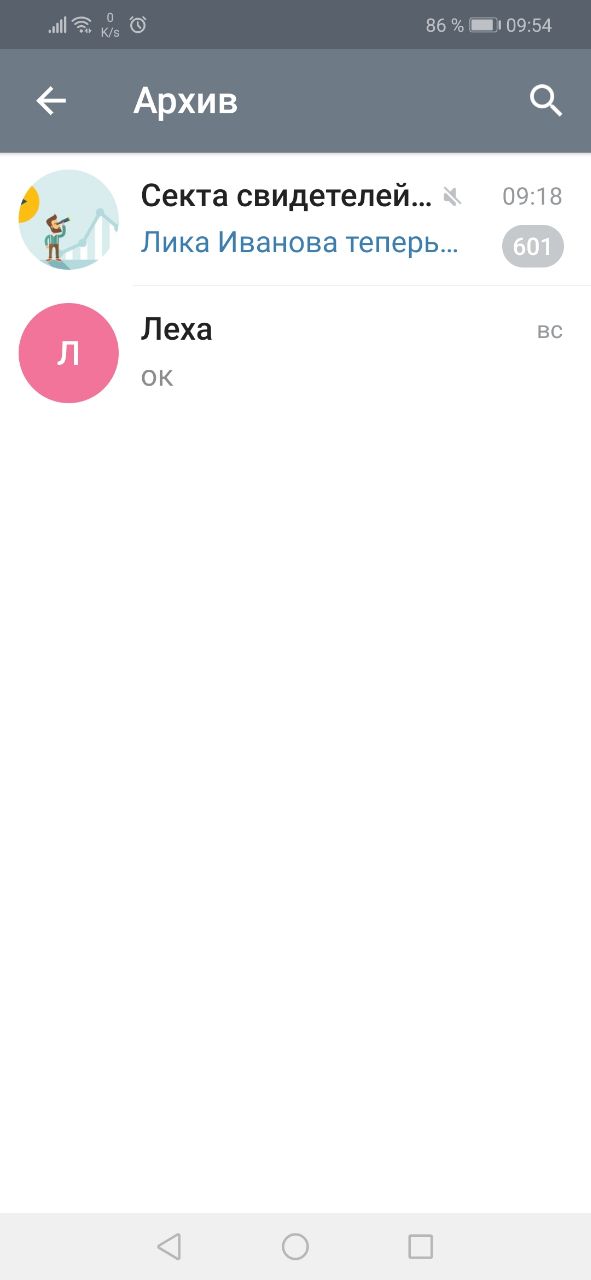
Там найти ранее сохраненную беседу. Далее рекомендуется нажать на нее и в предложенных вариантах найти фразу «Вернуть».

Нужный диалог опять окажется в активном списке мессенджера.
Пользователи айфонов тоже могут архивировать в Telegram записи, которые не хотят в данный момент читать. Вначале нужно выбрать переписку, которая отправится на сохранение. Затем свайпнуть справа налево и из предложенных вариантов действий нажать кнопку архивации.

При желании можно восстановить записи в активном списке. Для этого нужно зайти в хранилище, выбрать диалог для восстановления, провести по нему пальцем справа налево. Появится список возможных действий. Из предложенных вариантов нужно выбрать «Вернуть» и нажать на нее. Информация тотчас же разархивируется.
Как удалить архив
Разработчики Телеграма не предоставляют пользователям возможности самостоятельно удалять хранилище. Зато каждый человек может очистить папку от заархивированной информации. Если в хранилище мессенджера ничего не останется, то его значок автоматически исчезнет с панели главного меню.
Как скрыть архив в Телеграме
Заархивированные диалоги могут остаться в списке активных чатов. Для того чтобы их скрыть, нужно поднять контакт-лист вверх. Можно свайпнуть по сохраненному диалогу справа налево, пока не появится слово «Скрыть».
Читайте также:


